Premiers pas
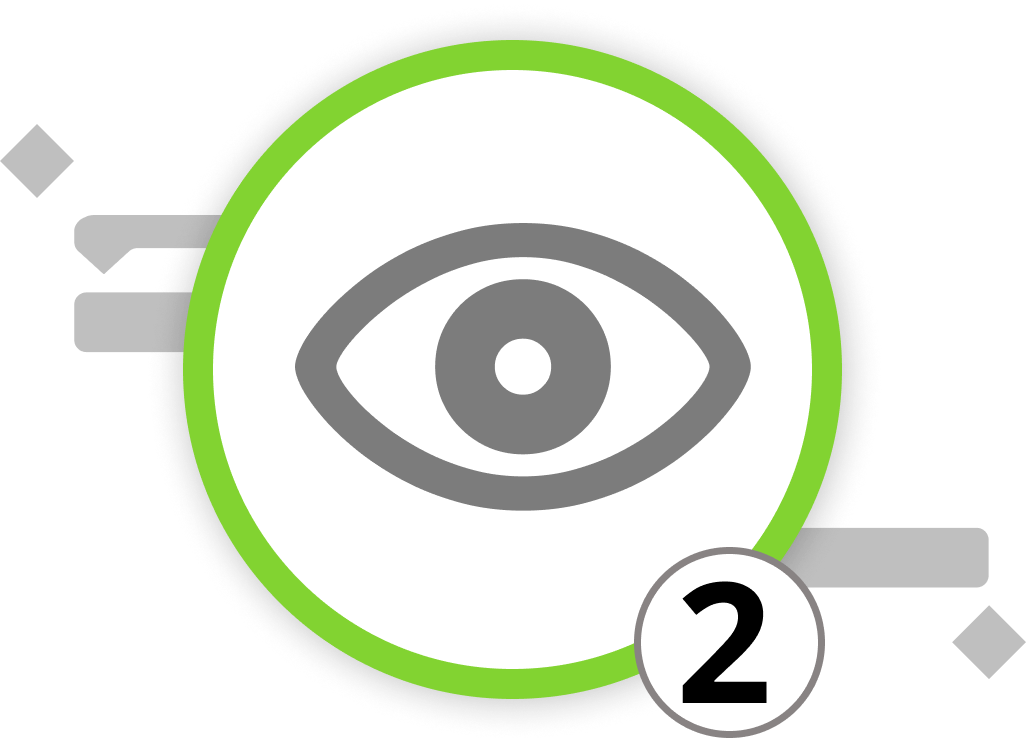
Introduction aux modes de visualisation
pour la gestion de projet traditionnelle
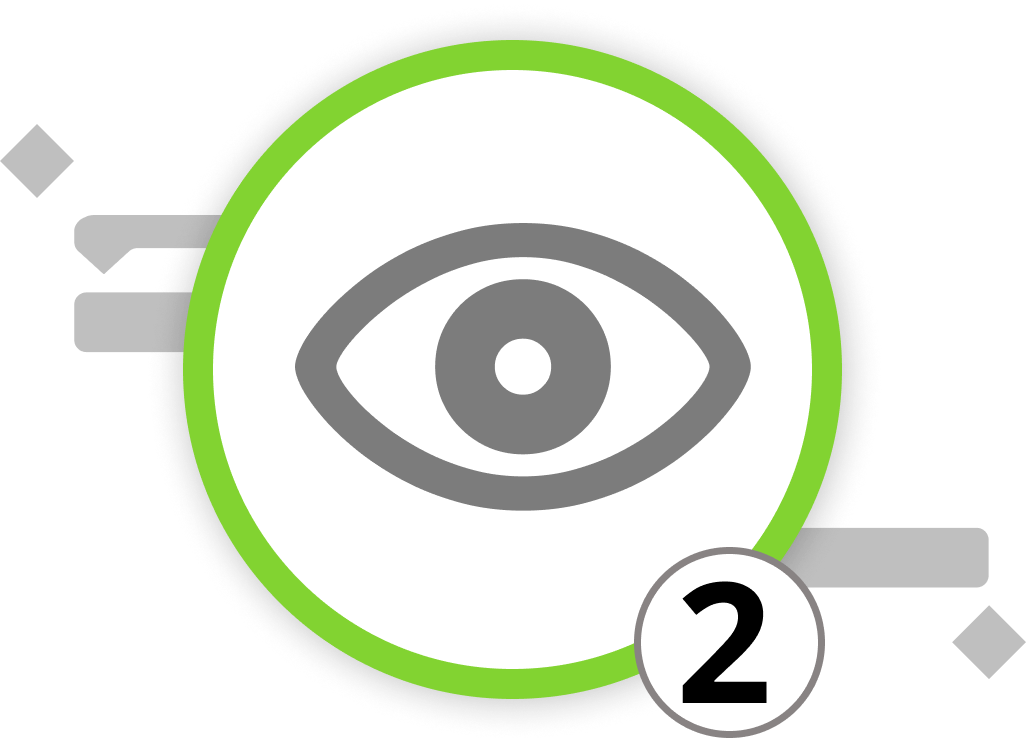
Introduction aux modes de visualisation
pour la gestion de projet traditionnelle
Au sein de Merlin Project, un éventail de types de vues est conçu pour donner vie aux pratiques traditionnelles de gestion de projet, chacun offrant des perspectives distinctes sur l'organisation et la structure de votre projet. Le mode de vue Réparation du travail règne en maître dans le domaine de la gestion de projet traditionnelle, présentant un diagramme de Gantt qui décrit la hiérarchie des activités de votre projet. Cette vue donne un aperçu complet de la composition et du calendrier de votre projet.
Pour accéder à la réparation du travail dans Merlin Project, ouvrez un projet existant ou créez-en un nouveau. Dans la barre de fonctions, choisissez simplement le type de vue "Réparation du travail". Vous y découvrirez une série d'éléments de projet : Activités, jalons, groupes, ressources et leurs interdépendances, tous méticuleusement structurés et visuellement organisés.
À la base, la répartition du travail fonctionne comme un cadre hiérarchique. Le "titre du projet" (#0) représente le niveau le plus élevé, suivi par les groupes et les activités individuelles imbriquées dans ces groupes. Ces groupes agissent comme des sections globales, consolidant plusieurs activités ou jalons pour une vue d'ensemble plus rationnelle.
La souplesse de la réparation du travail vous permet d'adapter la structure du projet en fonction des besoins. Les activités et les jalons peuvent être repositionnés sans effort par glisser-déposer, et les informations concernant les ressources, les coûts et les pièces jointes supplémentaires peuvent être intégrées de manière transparente et affectées à des activités spécifiques. Cette fonctionnalité vous permet d'améliorer votre capacité à élaborer des stratégies et à exécuter le projet avec précision.
En outre, la répartition du travail simplifie l'établissement des dépendances - un élément indispensable à la gestion de projet. Ces dépendances garantissent la séquence correcte de l'exécution des tâches, réduisant ainsi le risque d'oublier des chemins critiques. En outre, vous pouvez créer et personnaliser ces dépendances directement dans la vue.
D'autres discussions sur la mise en place et l'amélioration de votre projet seront détaillées lors de la création de notre projet initial au chapitre 3.
Nous pouvons vous orienter vers nos partenaires. Ils proposent des formations dédiées sur chaque sujet et vous accompagnent dans le déploiement de Merlin pour vos projets.
Avez-vous des questions ou souhaitez-vous vous connecter avec nous sur les médias sociaux ? Alors cliquez sur les boutons ci-dessous.
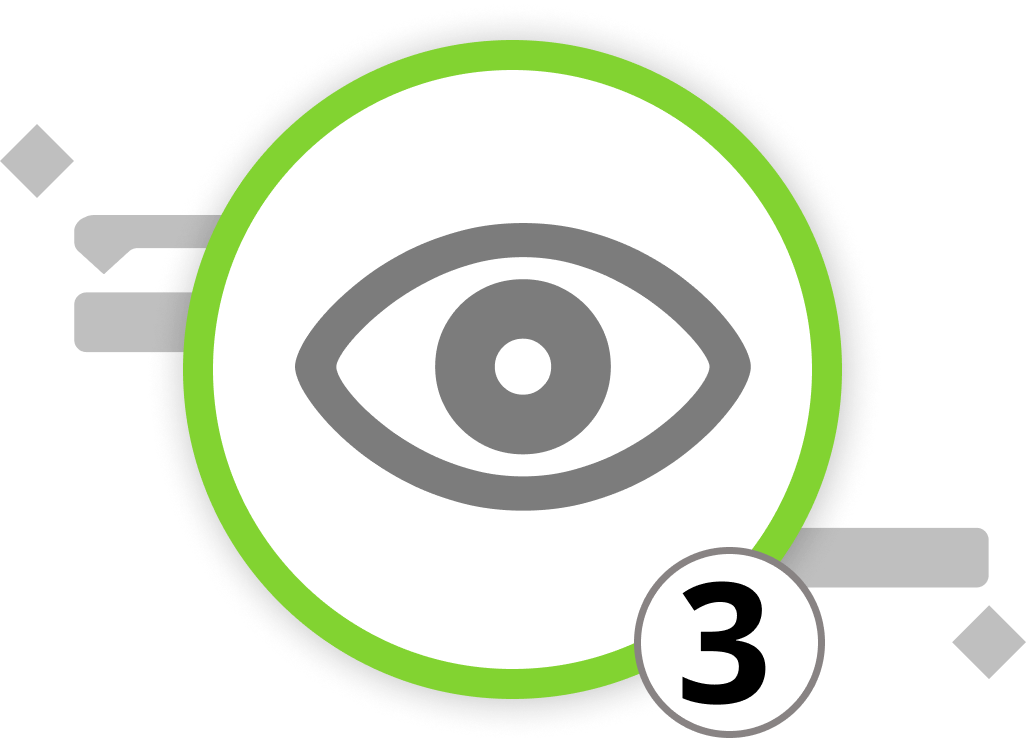
Introduction aux modes de visualisation
pour la gestion de projet agile
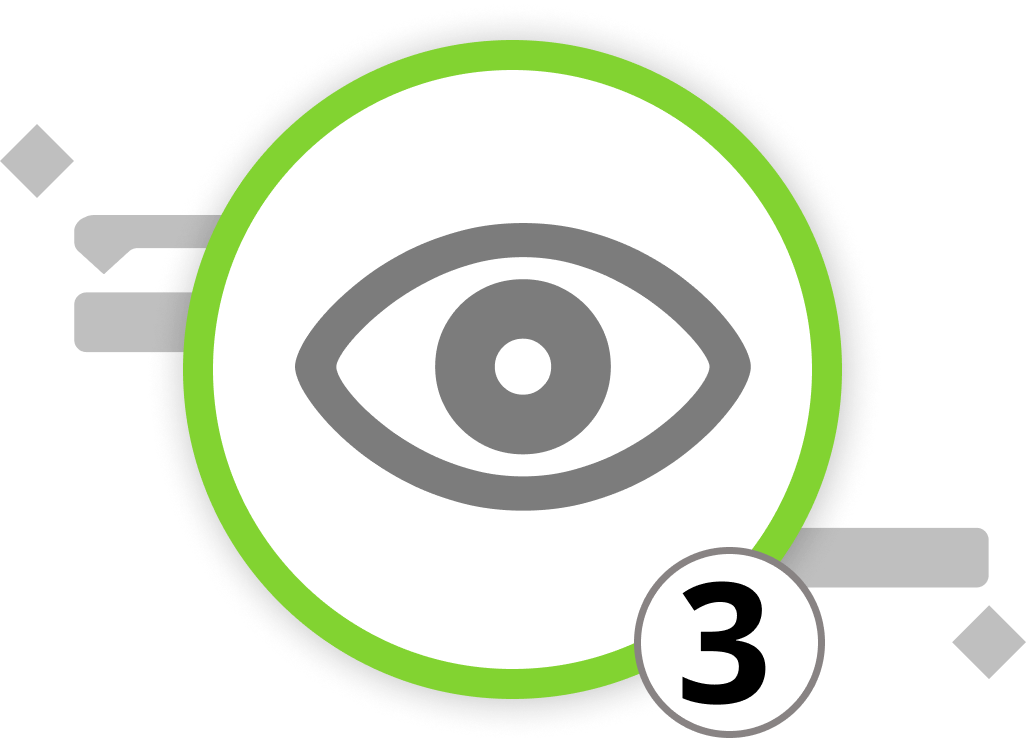
Introduction aux modes de visualisation
pour la gestion de projet agile
Merlin Project introduit le concept de gestion de projet agile par l'utilisation d'un tableau Kanban. Kanban, une méthode visuelle de gestion de projet, consiste à organiser les activités sous forme de cartes sur un tableau, chacune représentant une tâche avec divers attributs tels que le titre, le statut, les ressources affectées et les pièces jointes supplémentaires. Voici un guide sur la mise en place d'un tableau Kanban dans Merlin Project :
1. Ouvrez ou créez un projet
Pour commencer à utiliser Kanban dans Merlin Project, accédez à un projet existant ou créez-en un nouveau.
2. Sélectionnez la vue Kanban
Dans Merlin Project, naviguez jusqu'à "Réseau" et choisissez "Kanban" ou "Kanban compact" dans le menu. Cette action affichera l'information "Cette vue nécessite un regroupement par champ de statut".
Lorsque vous entrez dans la vue Kanban, vos activités apparaissent sous forme de cartes dans des colonnes représentant l'état actuel des activités. Les colonnes, connues dans Merlin Project sous le nom de "champs de statut", comprennent généralement "À faire", "En cours/en train de se faire" et "Terminé", symbolisant le flux de travail de gauche à droite, indiquant la progression de la tâche. Vous avez également la possibilité de définir des champs personnalisés pour adapter la vue à vos besoins spécifiques. Pour définir ce flux, vous devez établir ces champs d'état.
3. Définir les champs de statut
Accédez à l'assistant Kanban et créez de nouveaux champs à partir d'un modèle ou choisissez des champs personnalisés qui répondent à vos besoins. Définissez ou regroupez les champs en fonction des attributs existants. Vous pouvez définir les valeurs de statut, les lier à l'achèvement et limiter le nombre d'activités en cours pour un meilleur contrôle. Pour l'instant, utilisons le modèle "Kanban simple".
Une fois que votre tableau Kanban est configuré avec les colonnes et les valeurs d'état appropriées, les activités s'afficheront automatiquement sous forme de cartes dans leurs colonnes respectives en fonction de leur état.
Navigation dans Kanban
Vous pouvez déplacer manuellement les cartes dans les colonnes pour ajuster l'état des activités au fur et à mesure de leur progression. Cette représentation visuelle permet de suivre la progression des activités et de les organiser en conséquence.
En outre, vous pouvez joindre des fichiers et des informations supplémentaires aux cartes Kanban. En sélectionnant une ou plusieurs cartes et en cliquant sur "Pièce jointe", vous pouvez ajouter des fichiers ou des informations, signalés par une icône en forme de trombone.
Pour créer de nouvelles cartes Kanban, vous pouvez soit cliquer sur l'icône plus, soit utiliser le raccourci clavier ⌘+N. Ces cartes représenteront les nouvelles activités de votre projet.
Joindre des fichiers et des informations : Vous pouvez joindre des fichiers et des informations supplémentaires aux cartes Kanban. Sélectionnez une ou plusieurs cartes, cliquez sur Pièce jointe pour ajouter des fichiers ou des informations. Les pièces jointes sont représentées par une icône de trombone.
Merlin Project offre la flexibilité de passer de manière transparente entre les vues traditionnelles de gestion de projet et les vues Agile Kanban, vous donnant ainsi les moyens d'adapter votre approche de gestion de projet en fonction de vos besoins. Cette intégration des méthodologies vous dote d'un outil robuste pour gérer des projets qui s'alignent sur les préférences de votre équipe et les exigences du projet.
Nous pouvons vous orienter vers nos partenaires. Ils proposent des formations dédiées sur chaque sujet et vous accompagnent dans le déploiement de Merlin pour vos projets.
Avez-vous des questions ou souhaitez-vous vous connecter avec nous sur les médias sociaux ? Alors cliquez sur les boutons ci-dessous.

Introduction aux modes de visualisation
pour une gestion de projet créative

Introduction aux modes de visualisation
pour une gestion de projet créative
Bienvenue dans le monde de la gestion de projets créatifs dans Merlin Project. Pour faire du brainstorming et planifier vos projets créatifs, utilisez la vue Carte heuristique.
La carte heuristique est un outil de réflexion inestimable en raison de sa capacité à transformer des idées complexes et à multiples facettes en éléments visuels clairs et faciles à gérer. Cette technique permet de mieux se concentrer et d'approfondir la compréhension en décomposant des concepts complexes en sous-sujets structurés. Elle favorise un environnement où la rétention de la mémoire est optimisée grâce à l'utilisation d'images et de couleurs vives. Cette méthode correspond bien à l'approche méticuleuse et structurée souvent privilégiée dans les milieux professionnels.
La nature dynamique des (link: merlin-project/mindmap text: cartes heuristiques favorise la libre association, permettant l'émergence de solutions innovantes qui pourraient échapper à des méthodes de réflexion plus linéaires. Elle tire parti de la tendance naturelle du cerveau à relier des concepts connexes, ce qui en fait un outil puissant dans le processus de résolution de problèmes. En outre, les cartes heuristiques rationalisent l'organisation des pensées, ce qui s'avère très efficace dans les scénarios où le temps est compté et où les idées doivent être développées et communiquées rapidement.
La carte heuristique s'épanouit dans des contextes de collaboration, en fournissant un langage visuel que les équipes peuvent comprendre collectivement et sur lequel elles peuvent s'appuyer. Sa souplesse d'adaptation et de restructuration des idées en fait un outil idéal pour la planification et la gestion de projets. Il incarne l'adaptabilité et la précision requises dans les environnements professionnels. Par essence, la carte heuristique est plus qu'un outil permettant de saisir la complexité ; c'est un cadre permettant d'améliorer l'innovation collaborative et la planification stratégique.
En exploitant la vue Carte heuristique et d'autres fonctionnalités de Merlin Project, vous pouvez planifier, gérer et exécuter efficacement des projets créatifs. Cet outil garantit la flexibilité et la collaboration au sein de votre équipe. La vue carte heuristique offre une approche visuelle et organisée pour capturer et affiner vos idées créatives, ce qui en fait un atout inestimable pour la gestion de projets créatifs.
Maintenant que vous comprenez l'utilité de ces types de vues, lançons-nous dans la création de notre propre projet. Êtes-vous prêt à commencer ?
Nous pouvons vous orienter vers nos partenaires. Ils proposent des formations dédiées sur chaque sujet et vous accompagnent dans le déploiement de Merlin pour vos projets.
Avez-vous des questions ou souhaitez-vous vous connecter avec nous sur les médias sociaux ? Alors cliquez sur les boutons ci-dessous.
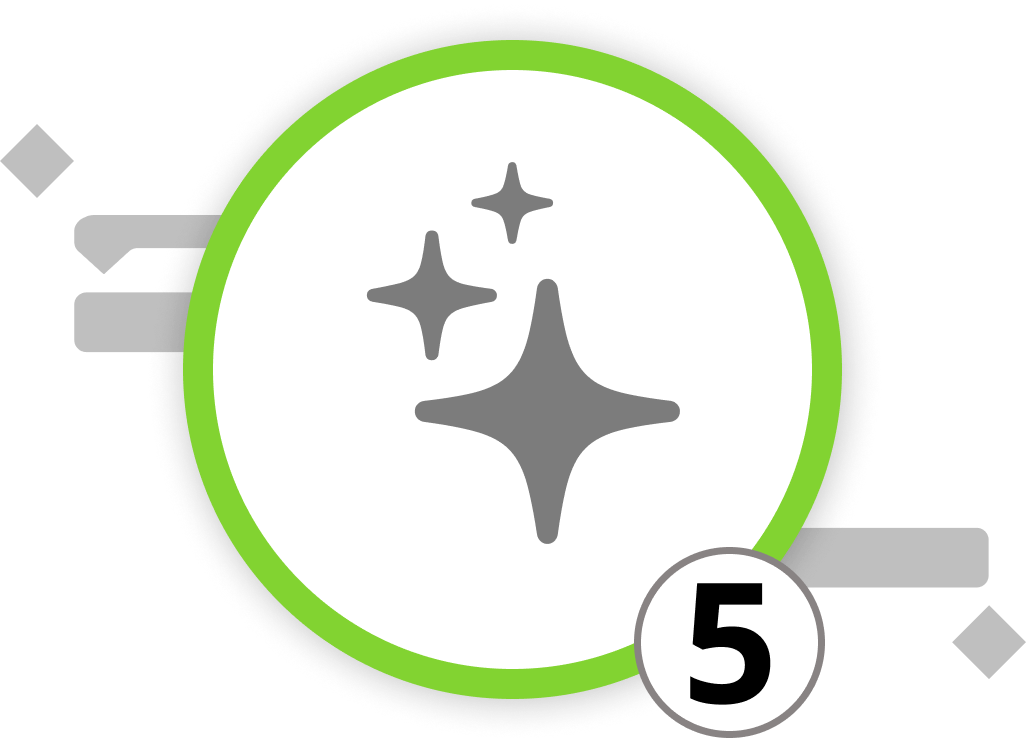
Créer des projets avec l'IA en quelques secondes
avec l'Assistant Intelligent
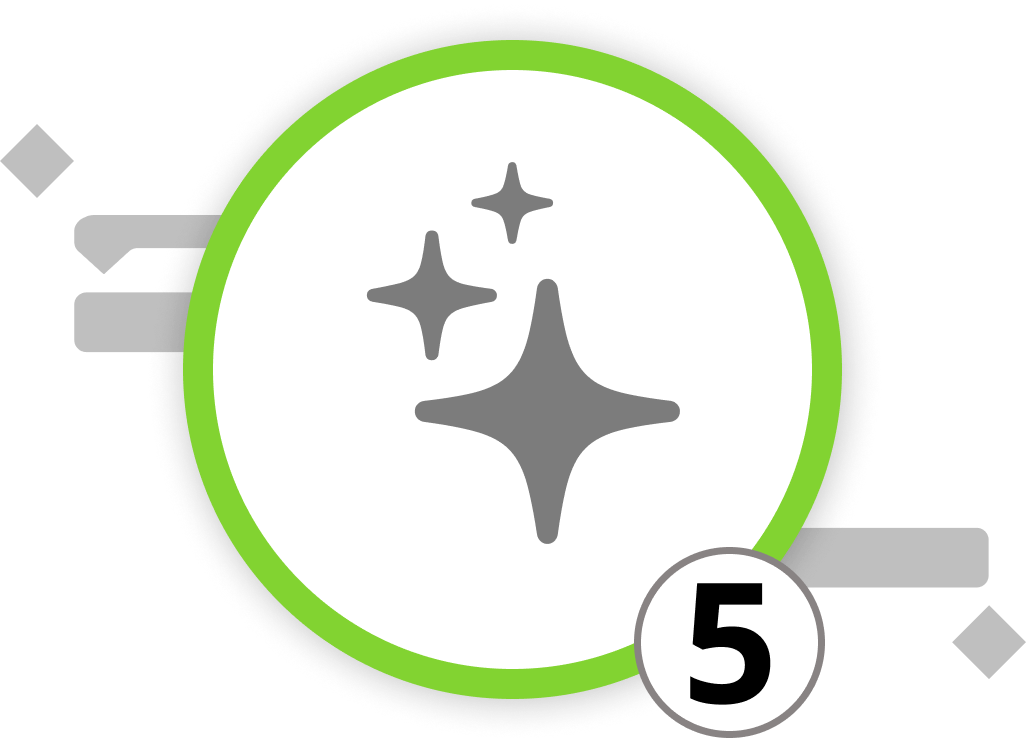
Créer des projets avec l'IA en quelques secondes
avec l'Assistant Intelligent
Depuis la version 9 de Merlin Project, vous pouvez générer des projets complets avec notre assistant intelligent. L'assistant basé sur l'IA crée automatiquement une structure de projet complète, y compris les activités, les dépendances et les ressources, à partir d'une simple saisie de texte.
Une fois le projet généré, vous pouvez continuer à le personnaliser selon vos besoins. Vous ne partez donc pas d'un plan de projet vide, mais disposez déjà d'un premier modèle. Celui-ci, contrairement aux modèles prédéfinis, est exactement adapté à votre projet.
Comment utiliser l'assistant intelligent ?
- Ouvrez Merlin Project et le menu de démarrage apparaît.
- Sélectionnez maintenant l'assistant intelligent dans l'onglet « Nouveau document ».
- Après avoir cliqué sur « Créer », une nouvelle fenêtre s'ouvre.
L'assistant intelligent s'ouvre maintenant. Saisissez ici une brève description de votre projet, définissez la langue du projet, déterminez la longueur du projet et les autres éléments qui doivent être générés par l'assistant. Vous avez le choix entre les éléments suivants :
- charges de travail
- Dépendances
- ressources
- Jalons
- Risques
Description du projet
Nous utilisons ChatGPT pour générer les plans de projet. Un Large Language Model comme ChatGPT génère des contenus basés sur une "prompt“. Une invite bien formulée donne des instructions claires et réduit les écarts dans les résultats - en particulier en cas d'utilisation répétée.
Soyez concret : plus l'IA dispose d'informations, plus le projet a des chances de correspondre à vos attentes. Voici quelques conseils pour des invites ciblées:.
-
Indiquez les formats de temps: Si nécessaire, indiquez le format souhaité.
Exemple : « Décrivez la charge de travail en jours ». -
Spécifier le planning: Donner des instructions sur le planning.
Exemple : « Planifiez de manière conservatrice ; le projet nécessite au moins trois mois ». -
Inclure les risques: Indiquez les risques connus.
Exemple : « Tenez compte des risques lors du changement de direction du projet ».
Ce n'est bien sûr que la pointe de l'iceberg. Testez ChatGPT avec différentes variantes afin d'affiner en permanence le prompt. Vous déterminerez ainsi les indications optimales pour vos projets.
Langue du projet
L'option "Détecter la langue du projet" est activée par défaut. Ainsi, la langue du projet s'aligne automatiquement sur la langue du prompt.
Toutefois, si vous souhaitez une autre langue de sortie indépendamment de la langue du prompt, celle-ci peut être adaptée manuellement dans la liste déroulante. Ceci est particulièrement utile si vous travaillez dans des équipes internationales et que la langue d'entrée diffère selon vos propres préférences. Il suffit d'écrire dans votre langue préférée et de sélectionner la langue du projet souhaitée. L'assistant intelligent génère alors le projet dans la langue sélectionnée.
Longueur du projet
Déterminez la longueur souhaitée du projet afin de donner à l'IA une ligne directrice quant au nombre d'opérations. Le nombre exact peut varier, mais voici une indication approximative :
- Petit : 20 - 30 activités
- Moyen : 40 - 50 activités
- Grand : >50 activités
Génération de projet
Vous avez suffisamment décrit votre projet ? Alors cliquez maintenant sur "Créer".
L'assistant génère maintenant votre projet. Pendant que la barre de progression est visible dans la barre d'outils, le projet reste verrouillé. Les activités, la charge de travail, les ressources, les dépendances, les jalons et les risques sont alors créés sur la base de vos données.
Dès que le titre du projet apparaît dans la barre, vous pouvez y apporter des modifications. Nous vous souhaitons beaucoup de succès avec votre projet et notre assistant intelligent !
Dans le chapitre suivant, nous allons créer un projet à partir de zéro.
Nous pouvons vous orienter vers nos partenaires. Ils proposent des formations dédiées sur chaque sujet et vous accompagnent dans le déploiement de Merlin pour vos projets.
Avez-vous des questions ou souhaitez-vous vous connecter avec nous sur les médias sociaux ? Alors cliquez sur les boutons ci-dessous.

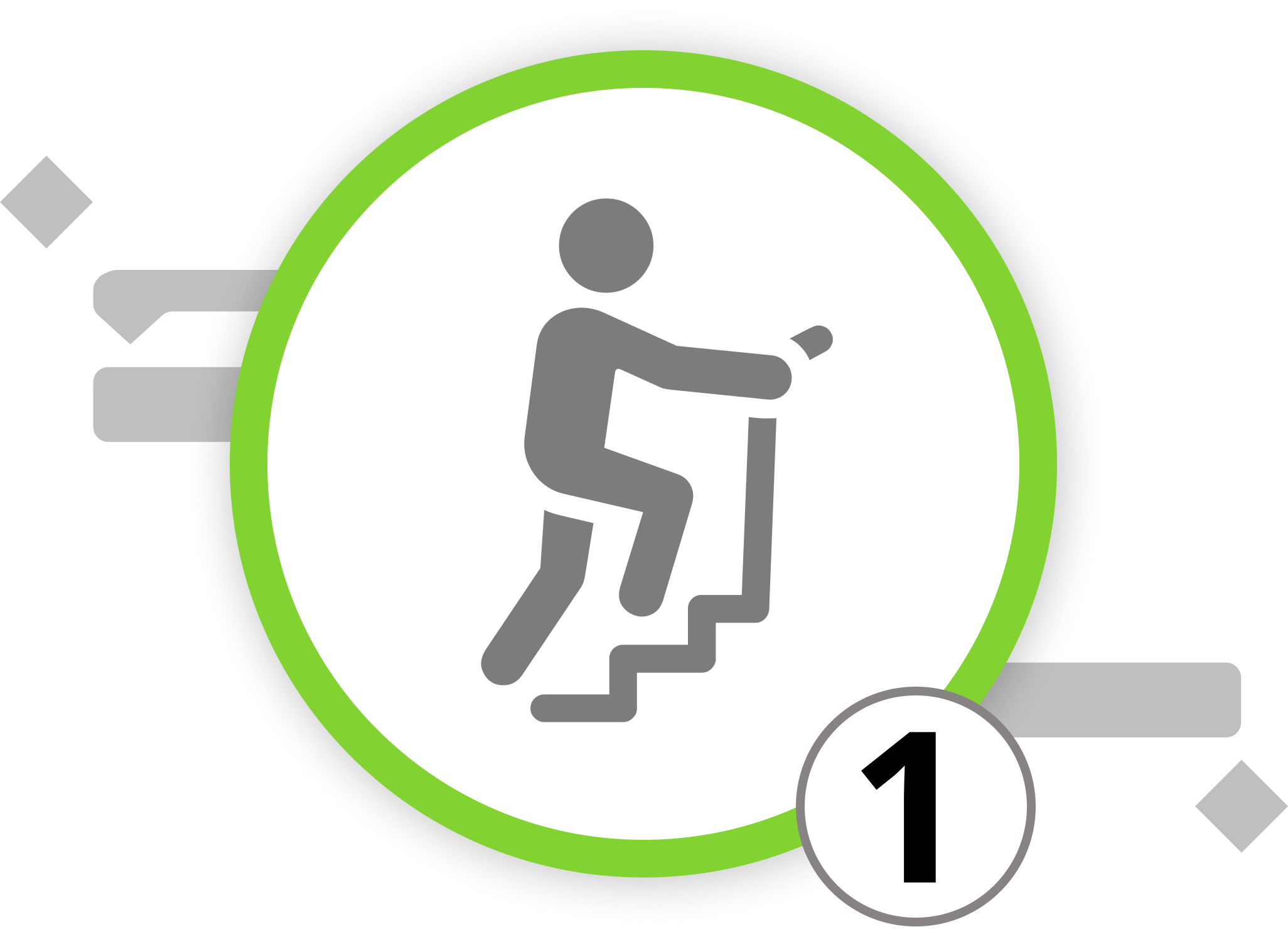
 E-mail
E-mail  Linkedin
Linkedin 